苹果手机小白点是指手机屏幕上出现的微小亮点,可能会给用户使用带来一些不便,针对苹果6S手机屏幕小白点问题,我们特地编写了这篇设置指南,旨在帮助用户了解小白点的原因以及如何开启相关设置。在本文中我们将详细介绍小白点的定义和可能的原因,并提供一些解决方法和建议,以帮助您更好地处理苹果6S屏幕小白点问题。无论您是苹果手机的新手还是老手,都可以通过本指南获得有关小白点的必要信息,以便更好地使用您的手机。
苹果6S屏幕小白点设置指南
步骤如下:
1.首先请找到 iPhone 主屏上的【设置】应用,点击打开它,如图所示
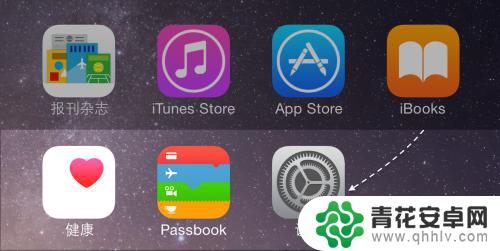
2.接着在设置列表里,点击【通用】一栏,如图所示
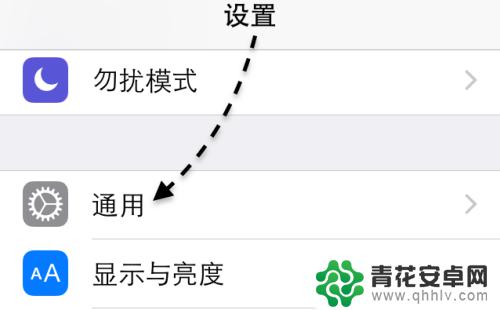
3.在通用列表里,请点击【辅助功能】一栏,如图所示
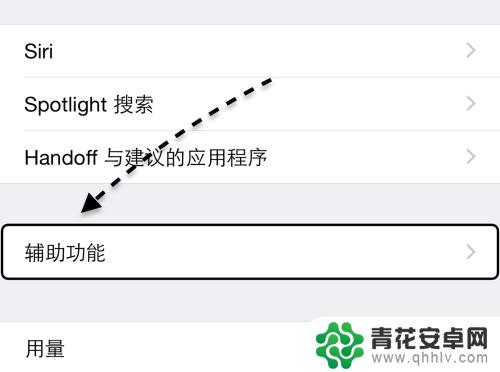
4.接着在辅助功能列表里,找到并点击 Assistive Touch 一栏,点击进入。
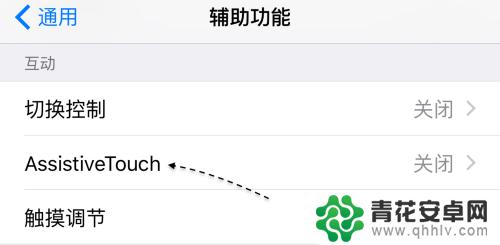
5.随后请打开 AssistiveTouch 选项,便可以打开小圆点功能了。如图所示
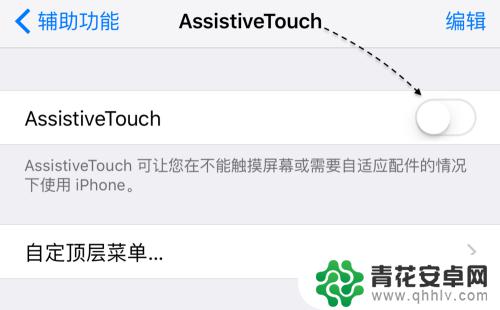
6.当打开以后,便会看到屏幕上多出一个小白点小圆点了。点击以后便可以弹出功能菜单了。
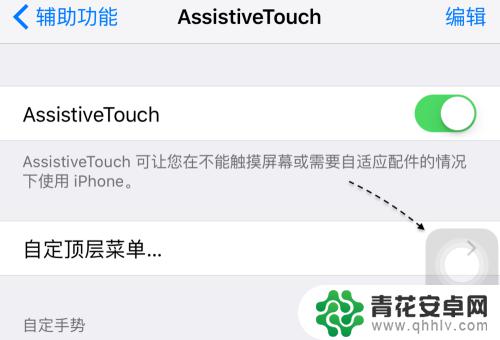
7.如下图所示,以后无论是在什么地方,都可以点击这个小圆点,使用里面的功能按钮。
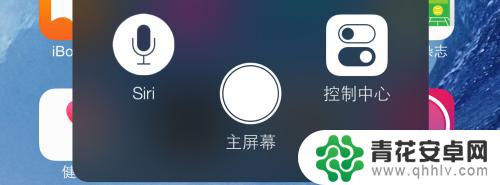
8.值得注意的是,在 iPhone6S 上自带的 iOS9 系统,支持自己定义小圆点上的功能显示按钮,具体可以参考下方的经验参考链接。
16苹果iPhone,iOS9小白点怎么自定义更改设置?
以上就是苹果手机小白点怎么开的全部内容,如果你遇到了这个问题,可以按照以上方法来解决,希望这些方法能对你有所帮助。










